- Publicerad den
Removebg ny funktion: Finjustera bakgrundsborttagning med maskredigering

Inom digital bildbehandling har bakgrundsborttagning alltid varit en utmanande uppgift. I många sammanhang strävar vi efter att ta bort bakgrunden från foton eller bilder för att få motivet att sticka ut mer och dra till sig uppmärksamhet. För att möta användarnas krav på högkvalitativ, finjusterad bakgrundsborttagning har Removebg nyligen introducerat en helt ny funktion: finjustering av bakgrundsborttagning genom maskredigering, vilket ger användarna mer anpassningsmöjligheter och kontroll.
Vanlig bakgrundsborttagning
Innan vi introducerar den nya funktionen, låt oss först förstå Removebgs vanliga bildbeskärningsfunktion. Removebg är ett kraftfullt onlineverktyg för beskärning som hjälper användare att snabbt och exakt ta bort bakgrunden från foton eller bilder, och behålla endast huvudinnehållet. Användare behöver bara ladda upp bilden som ska behandlas, och Removebg kan automatiskt identifiera och ta bort bakgrunden, vilket gör det enkelt för användare att uppnå högkvalitativa beskärningsresultat.
Introduktion till maskredigeringsfunktionen
När vanlig bildbeskärning inte uppfyller kraven kan användare klicka på knappen "Redigera" för att öppna maskredigeringsdialogen.
Genom maskredigeringsfunktionen kan användare få mer precis kontroll över bakgrundsborttagningsprocessen.
Specifikt kan användare följa dessa steg:
Måla maskområde
Använd musen för att måla det lila maskområdet på duken för att indikera bakgrundsinnehållet som behöver tas bort. På detta sätt kan användare exakt kontrollera vilka delar som behöver få bakgrunden borttagen och vilka delar som behöver behållas.
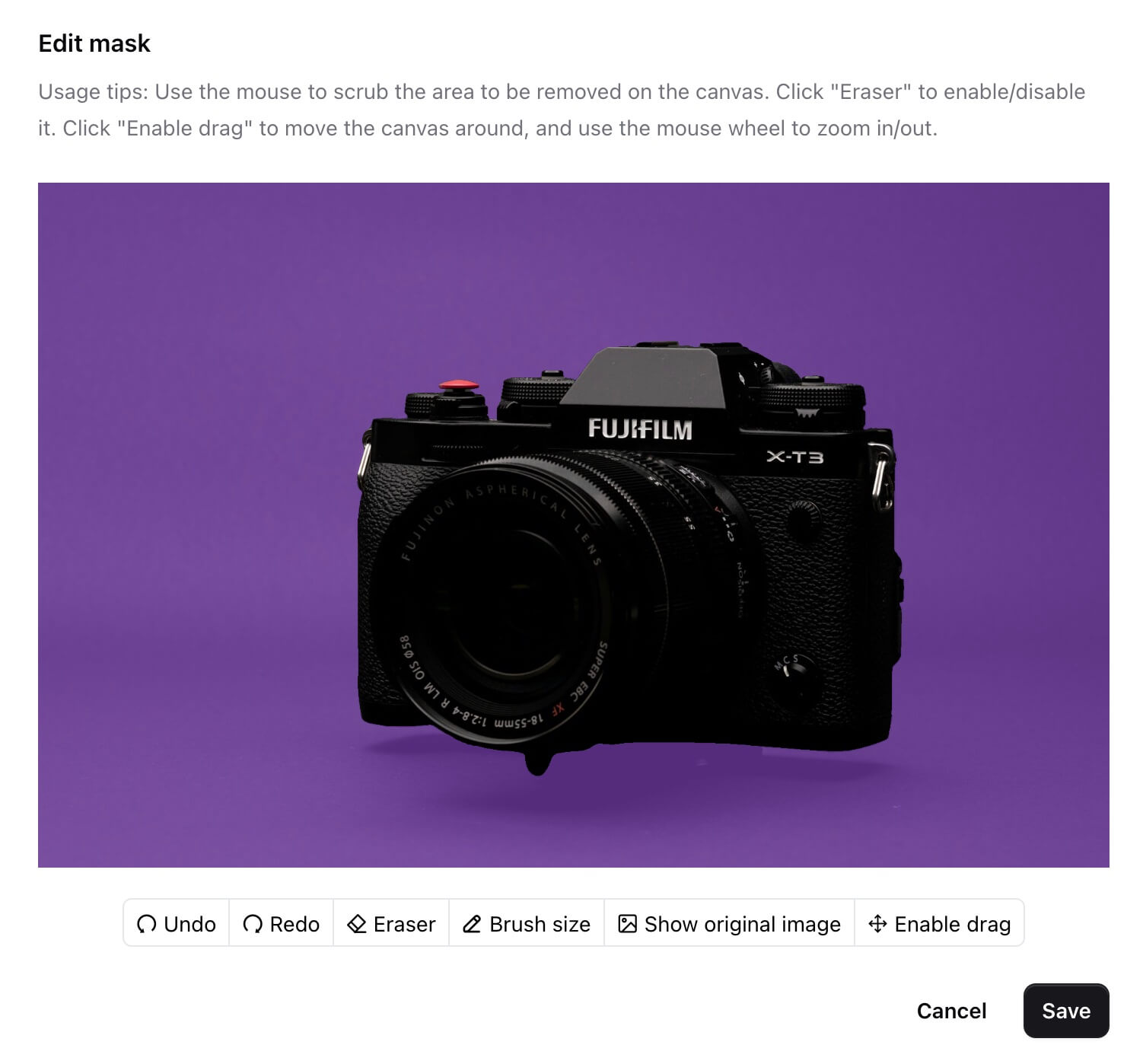
Radera överflödig mask
Klicka på "suddgummi"-knappen för att radera överflödig mask på duken, vilket hjälper användare att definiera bakgrundsborttagningens område mer exakt.
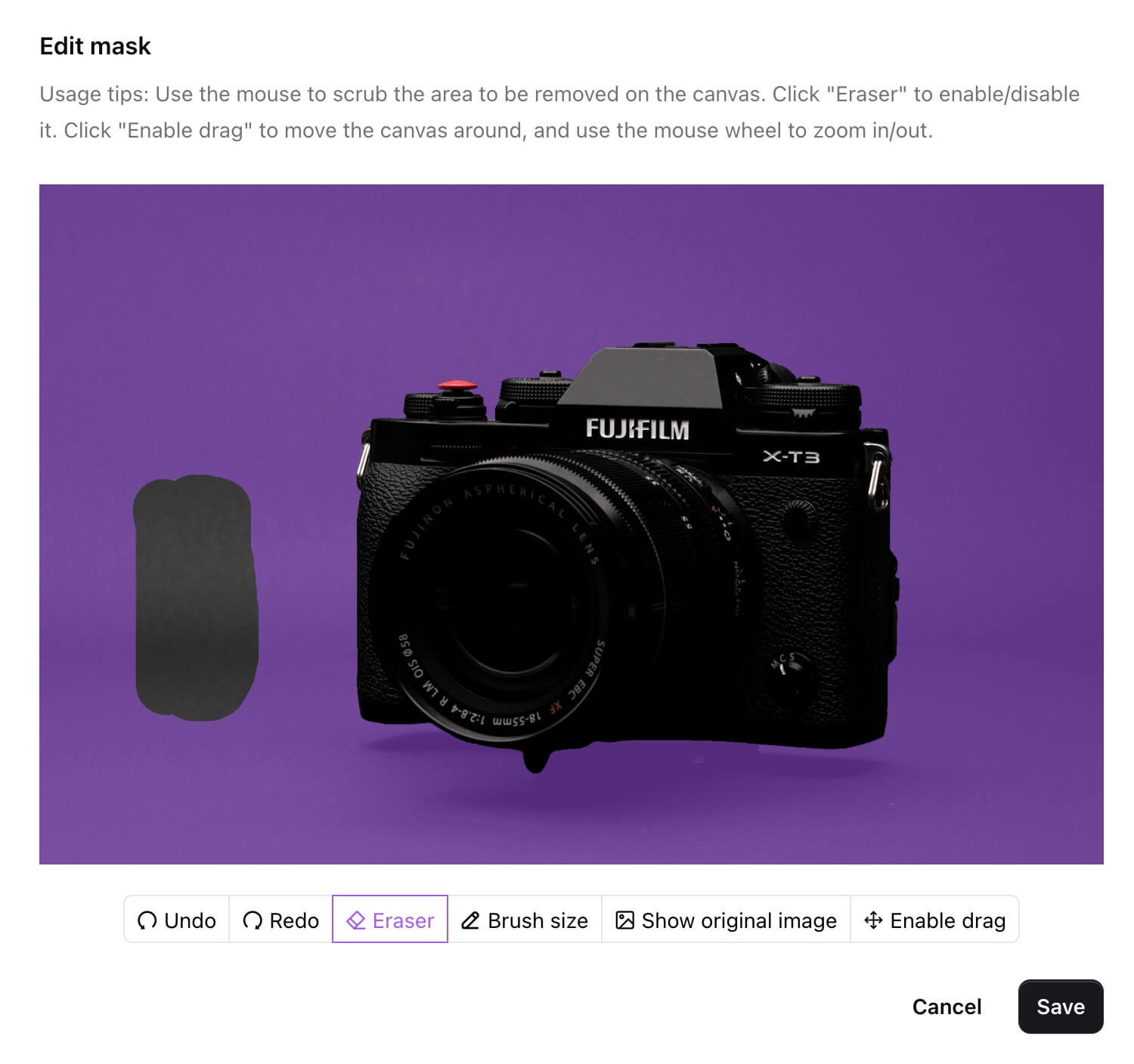
Ångra och gör om
Klicka på "ångra"-knappen för att ångra den senaste ändringen av masken, och klicka på "gör om"-knappen för att göra om den senaste ändringen av masken, vilket ger användare bättre flexibilitet i arbetet.
Penselstorlek
Klicka på knappen "Penselstorlek" för att justera storleken på penseln, vilket hjälper användare att ha finare kontroll under maskredigeringsprocessen.
Visa originalbild
Klicka på knappen "Visa originalbild" för att när som helst visa originalbilden, vilket låter användare jämföra beskärningsresultaten och säkerställa att de uppfyller kraven.
Dukdragningsfunktion
Efter att ha klickat på knappen "Aktivera dragning" kan användare dra duken upp, ner, vänster och höger med musen, vilket gör det lättare att se olika delar av bilden under redigeringsprocessen och förbättrar arbetseffektiviteten.
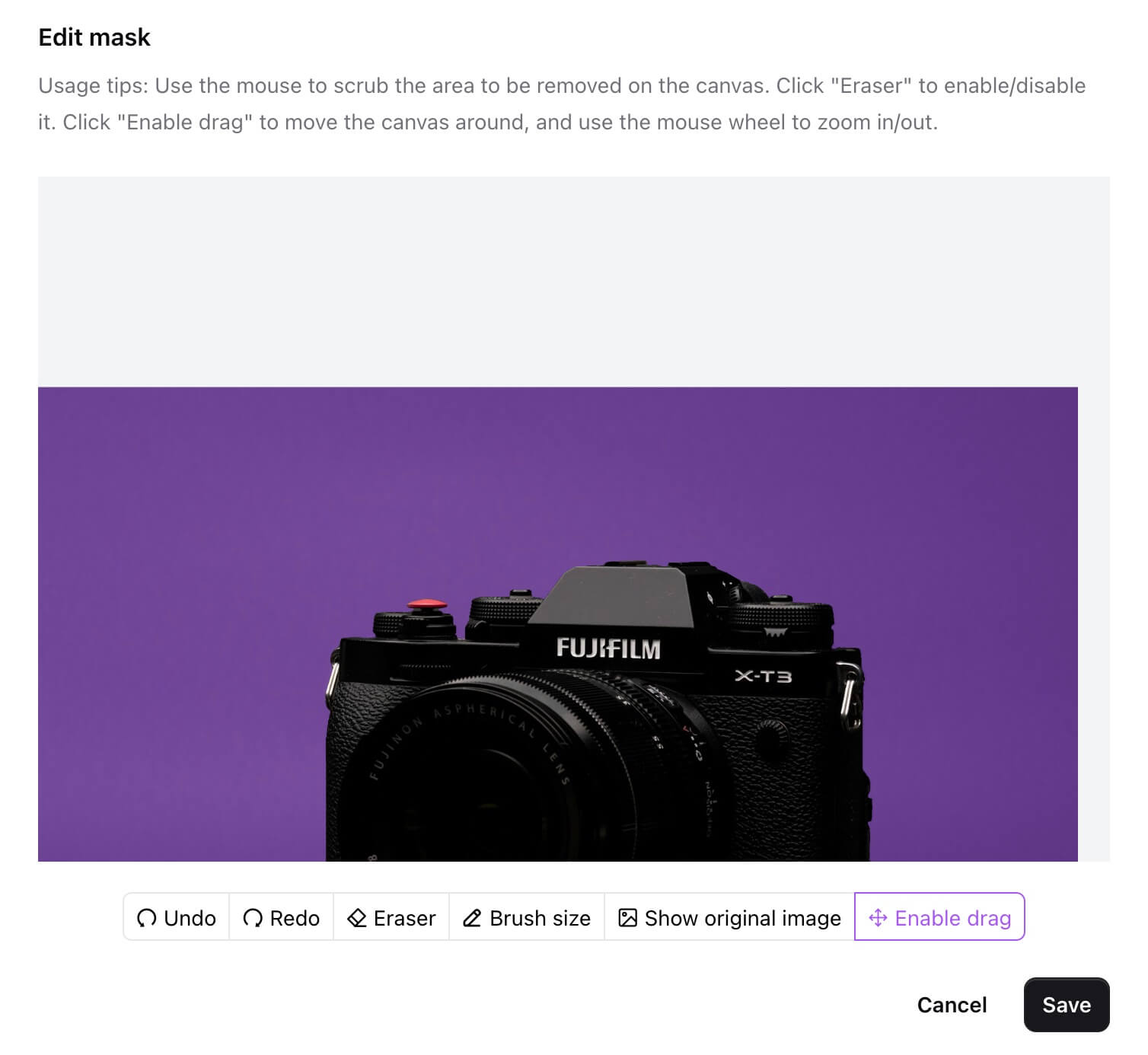
Maskskalning
Använd musens scrollhjul för att skala maskstorleken, vilket möjliggör precisa justeringar även i små områden.
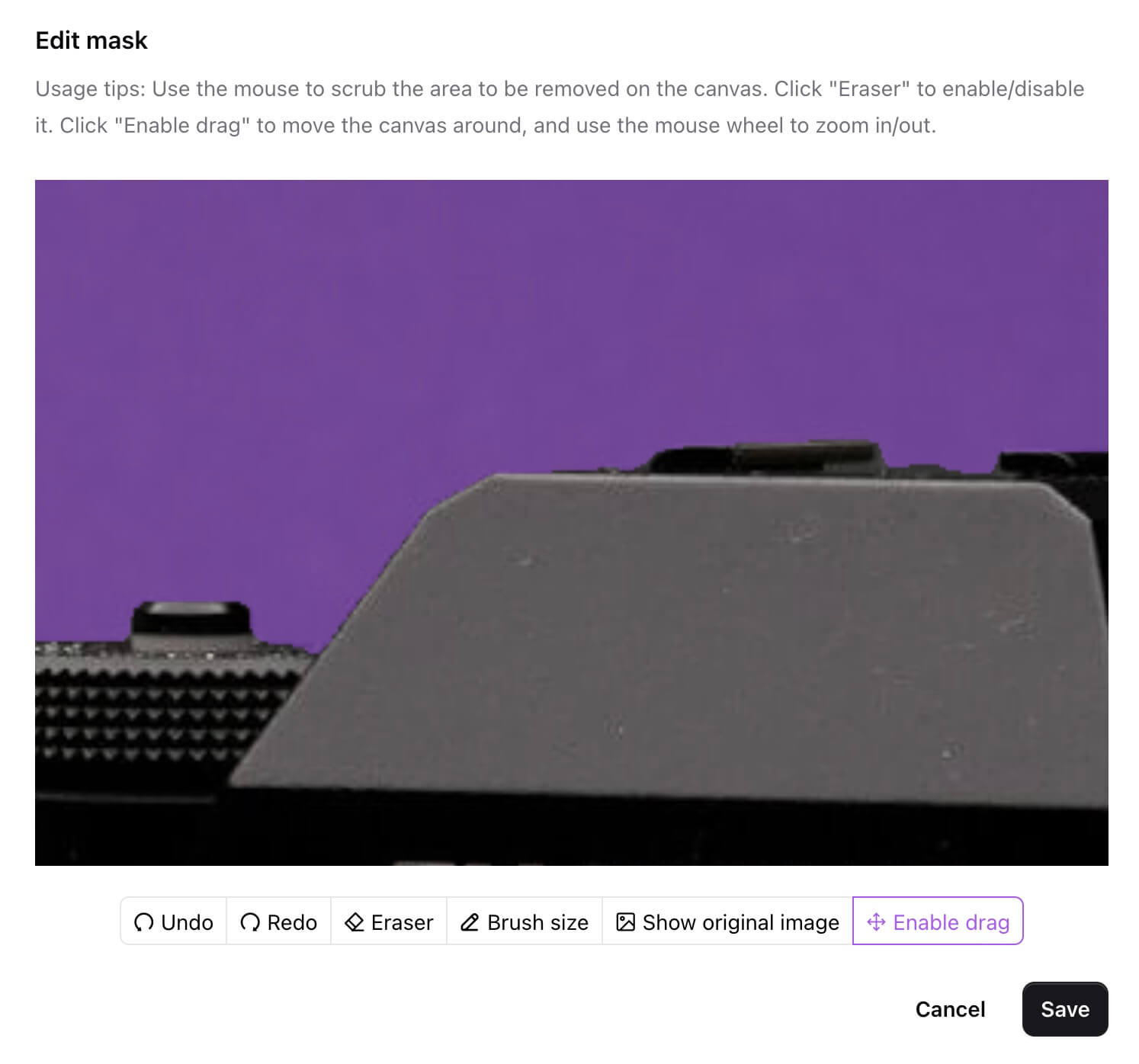
Spara
När all redigering är klar, klicka på "Spara" för att spara lokalt.
Genom serien av operationer som nämnts ovan kan användare utföra bakgrundsborttagning mer fritt i Removebg, och uppnå finjusterade och personliga beskärningseffekter för att möta kraven i olika scenarier.
Slutsats
I takt med att Removebg fortsätter att släppa uppdateringar blir dess bakgrundsborttagningsfunktion allt kraftfullare och ger användarna en mer bekväm och effektiv beskärningsupplevelse. Den nyligen introducerade maskredigeringsfunktionen berikar ytterligare användarnas operationsalternativ, vilket ger dem mer flexibel kontroll över beskärningsprocessen och möjlighet att uppnå mer tillfredsställande beskärningsresultat. Du kan nu besöka Removebg för att uppleva maskredigeringsfunktionen.
- Författare
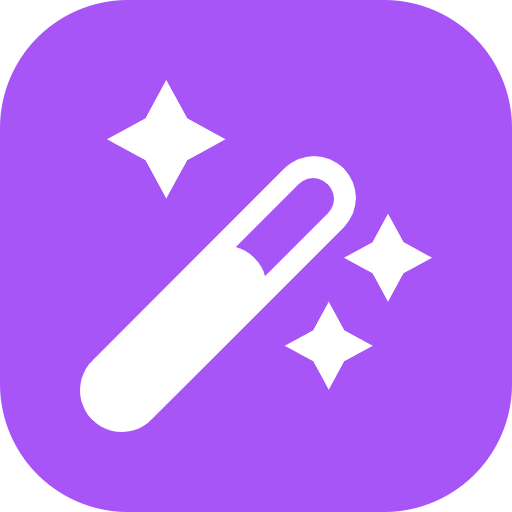
- Namn
- Officiell
- Webbplats
- Removebg